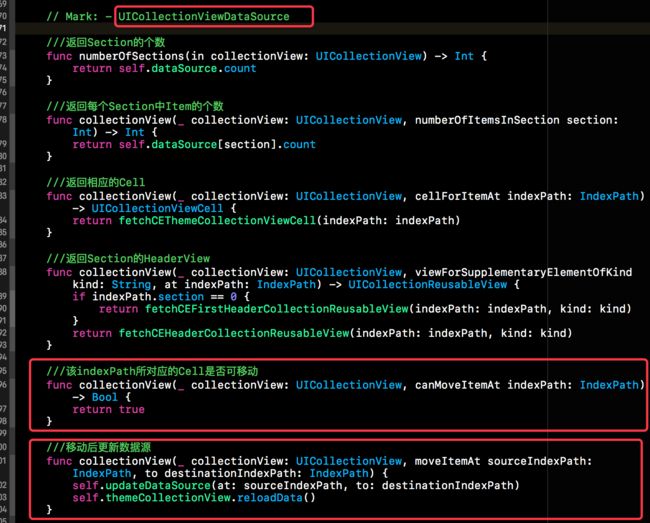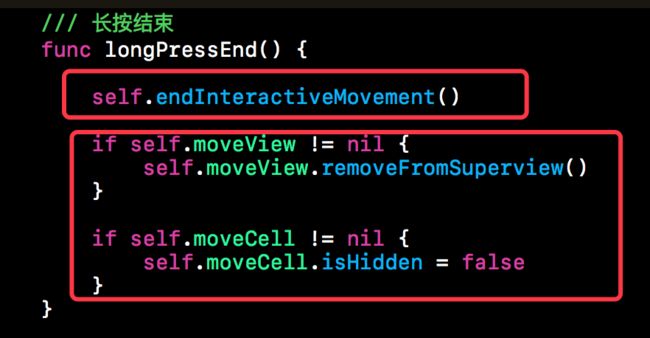今天博客中,我们就来实现一下一些常用资讯类App中常用的分类选择的控件的封装。本篇博客中没有使用到什么新的技术点,如果非得说用到了什么新的技术点的话,那么勉强的说,用到了一些iOS9以后UICollectionView添加的一些新的特性。本篇博客所涉及的技术点主要有UICollectionView的Cell移动,手势识别,控件封装,闭包回调,面向接口编程,Swift中的泛型等等。这些技术点在之前的博客中也多次使用到,只不过本篇博客使用这些技术点来完成我们的具体需求。
一、实例运行效果
先入为主,下方这个效果,就是本篇博客所涉及Demo的运行效果。当然下方的效果是一些资讯类App中选择分类时,常用的部分。主要还是对UICollectionView的使用。当然,下方效果的实现,网上也不乏相应的实例。虽然本篇博客的效果与其他类似的效果类似,但是代码设计以及结构实现时还是有所区别的。下方效果的实现使用了iOS9以后的UICollectionView才支持的更新Cell的方法,稍后会详细介绍到。当然,本篇博客我们依然使用Swift3.0来实现的。
在之前的博客中,我们系列的介绍了UICollectionView的各种回调,以及如何自定义CollectionView的布局,并给出了如何使用CollectionView自定义瀑布流。关于之前的博客请移步于《UICollectionView详解系列》。
我们可以使用Reveal来查看上述效果的层级关系。下方就是我们使用Reveal来查看的效果。从下方的效果中我们不难看出,该页面的实现并不复杂。主要还是对UICollectionView的使用。
上面这个效果就是我们今天博客中所实现的效果,而下方这两个效果是我们之前在聊UICollectionView以及自定义布局时所给出的相应的Demo, 下方的Demo所对应的源码也在Gitbub上进行了分享。还是那句话,今天博客的内容依然是对UICollectionView的应用。
UICollectionView这个控件是非常强大的,之所以强大,源于其可定制性比较高,灵活多变。
二、控件的调用
我们将上述分类选择的控件进行了封装,接下来,我们将会给出其初始化和调用的方式。下方就是我们所封装控件的调用方式,下方的二维数组dataSource就是我们所封装控件中的CollectionView中的数据源,该数据源中的数据项要遵循我们指定的CEThemeDataSourceProtocal协议。稍后我们会给出该协议中所以对应的内容。
DataSourceTools类中的createDataSource()类方法就负责创建我们需要的测试数据。数据源创建好后,在实例化CESelectThemeController对象时,将相应的数据源传给我们的控件即可。然后给控件的对象设置更新数据源的闭包回调,也就是说,当我们使用该封装的控件对DataSource操作完毕后,会执行下方的闭包回调,将更新后的数据源传给调用者。如下所示:
CEThemeDataSourceProtocal协议就规范了数据源中的数据项必须要实现的方法,下方就是CEThemeDataSourceProtocal协议的实现代码。当然该协议的代码实现比较简单,就一个menuItemName()方法,该方法的返回值是一个字符串。该字符串就是我们要在Cell上显示的Menu的名字。
下方就是创建我们的数据项的测试数据相关代码。下方的MeteData类就是我们要在上述控件测Cell中显示的数据。该类实现了CEThemeDataSourceProtocal协议,并给出了menuItemName()的方法实现。
在DataSourceTools中的createDataSource()方法中负责创建我们的测试数据,通过循环实例化MeteData并存入二维数组中,并将该二维数据组进行返回。该方法返回的二维数组就是我们需要的数据源。
三、控件核心代码介绍
上面我们简单介绍了该控件的调用方式,接下来我们来看一下该控件的核心代码的实现。说吧了,就是长按手势识别以及CollectionView的Cell的移动。下方我们将详细的介绍一下该控件的核心代码的实现。
1. UICollectionViewDataSource
下方就是该控件中使用UICollectionView的DataSource的代理方法。前面几个我们之前介绍过的代理方法就不做过多赘述了,下方两个画框的就是本篇博客的主角,一个是开启Cell移动的代理方法,另一个是移动后更新数据源的方法,具体如下所示。
2、为CollectionView添加长按手势
接下来要做的就是给CollectionView添加LongPressGestureRecognize。addGestureRecognizer()方法负责为我们的CollectionView添加长按手势,longPress()方法就是该长按手势所触发的方法。手势开始时,我们调用longPressBegin()方法。手势改变时,我们调用longPressChange()方法。手势结束时,我们调用longPressEnd()。这三个方法是本篇博客的关键,下方会具体给出其实现方式。
3、longPressBegin()方法的实现
下方是长按手势开始时所触发的方法,首先根据触摸的点来获取该点所在cell的IndexPath。如果该Cell不是第一个Section中的Cell, 那么就不触发手势开始的事件,因为我们规定只有第一个Section中的Cell才有长按拖动手势。
如果Cell符合我们的要求,我们就调用UICollectionView的beginInteractiveMovementForItem()方法来启动移动Item功能。当然,该方法是iOS9以后才添加的。启动后我们将当前的Cell隐藏,然后将当前的Cell生成快照,让后让该快照跟着我们的手指移动即可。具体代码如下所示:
4、longPressChange()方法的实现
下方方法就是手指移动时所触发的方法,该方法的代码比较简单,主要是改变我们快照的坐标,让Cell的快照随着手指的移动而移动。然后再调用updateInteractiveMovementTargetPosition()。调用该方法时,会执行DataSource代理中更新数据源的代理方法,也就是上面DataSource代理方法中最后一个更新数据源的方法。
5、longPressEnd()方法实现
该方法的主要功能是在手势结束后做一些善后工作,如结束移动,然后移除掉Cell的快照并显示隐藏掉的cell。具体如下所示:
今天的博客就先介绍到这儿吧,上面只是本篇博客所涉及Demo的一小部分代码,完整的代码请移步于下方的github分享链接。
github代码分享链接:https://github.com/lizelu/CESelectThemes